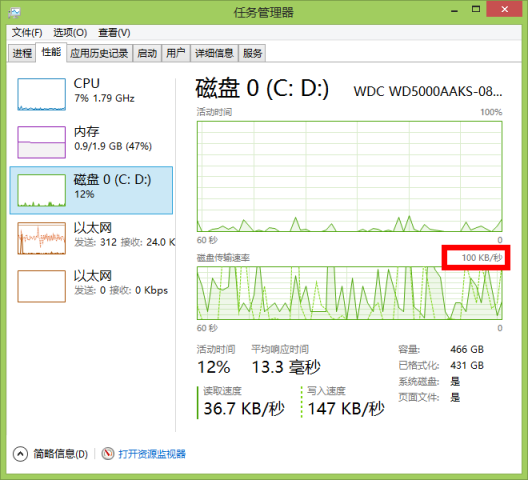萬盛學電腦網 >> 電腦故障維護 >> 系統硬盤占用率高?解決Win8/8.1硬盤占用高方案匯總(win10也可用) 電腦技術吧
系統硬盤占用率高?解決Win8/8.1硬盤占用高方案匯總(win10也可用) 電腦技術吧
在Windows7時代,很少人會抱怨硬盤占用率高的問題。但是到了Windows8/8.1時,硬盤占用率成為一個擾人的問題。硬盤占用率經常100%會導致系統卡、慢,而且也很傷硬盤。網上流傳著許多降低Windows8/8.1硬盤占用率的方法,今天,小編在此匯總一下,通過以下六種方案的處理,硬盤占用率或多或少一定會有所解決!親測對Windows技術預覽版起一定作用!
1.關閉家庭組
家庭組是占用硬盤的重要原因之一。有網友反映,在關閉家庭組後,硬盤占用率從90%降到10%左右,這不是聳人聽聞。因為開啟家庭組後,系統就會不斷地使用硬盤復制文件共享,導致硬盤占用率達到90%以上,影響系統速度。而大多數家用電腦並不需要把文件共享到局域網,以下是具體解決方案:
控制面板-管理工具-服務

找到“HomeGroupListener”服務,雙擊打開或右鍵單擊“屬性”命令。
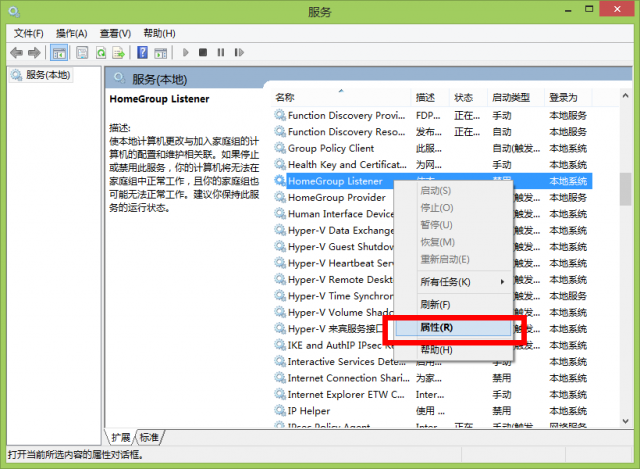
在彈出屬性界面窗口,在常規選項卡單擊啟動類型的下拉框,出來的列表選擇“禁用”。然後在服務狀態下單擊“停止”按鈕,修改後單擊“確定”按鈕保存設置。
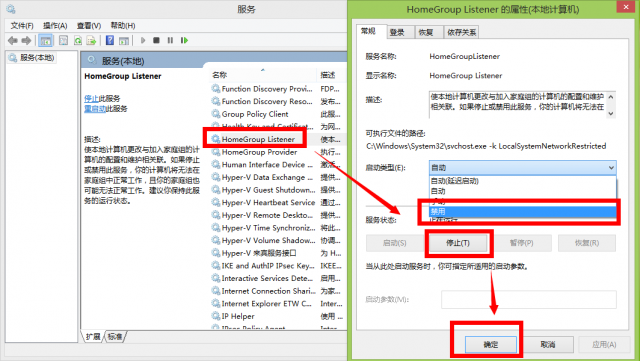
同樣,對HomeGroupProvider服務也采取相同的處理方法。
關閉家庭組後磁盤讀寫次數大大減少
2.關閉自動維護計劃任務
Win8.1的自動維護功能在運行狀態下會占有比較高的硬盤占用、CPU占用,從而讓配置中低端的電腦變得異常緩慢,甚至會出現無響應和死機等狀況。但是我們完全可以借助第三方優化軟件優化硬盤,推薦隔一兩個月優化一次。以下是關閉自動維護計劃任務具體方案:
打開路徑:C:\Windows\System32\Tasks\Microsoft\Windows
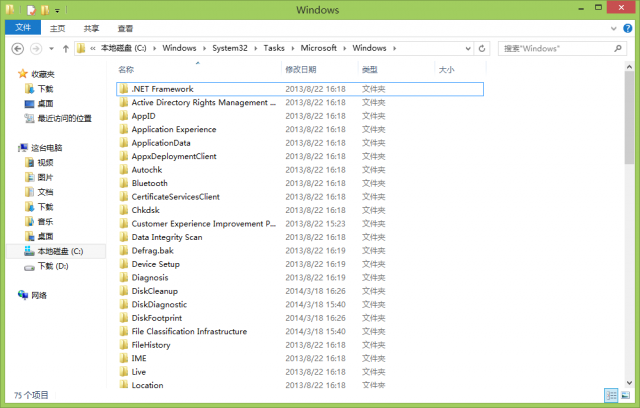
把文件夾“Defrag”重命名為“Defrag.bak”

至此饒人的自動維護就消失了,磁盤的使用率也開始正常了
3.關閉虛擬內存(注:如果物理內存在2G或2G以下不建議使用本方案!)
Win8/8.1默認開啟虛擬內存,他會把部分應用的內存轉儲到硬盤中,避免物理內存不夠用的情況。中低端的電腦開啟虛擬內存,可以提高運行效率。不過,在物理內存充沛的情況下,用虛擬內存不僅沒有效果,反而會有硬盤占用率高的“副作用”,因此,推薦物理內存4G或4G以上的用戶關閉虛擬內存。以下是具體解決法案。
右擊“計算機”選擇屬性,打開之後選擇“高級系統設置”
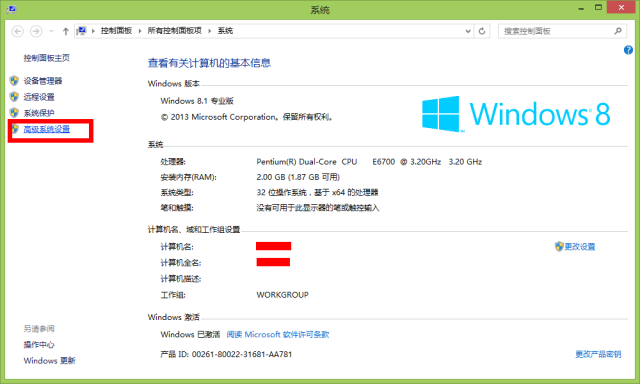
點擊“性能”中的設置按鈕;
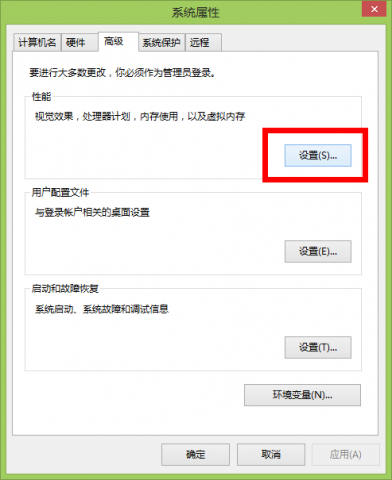
選擇“高級”,點擊虛擬內存中的“更改”,將“自動管理驅動器的分頁文件大小”對勾去掉,點擊下面的“無分頁文件”,點擊“設置”並“確定”即可。
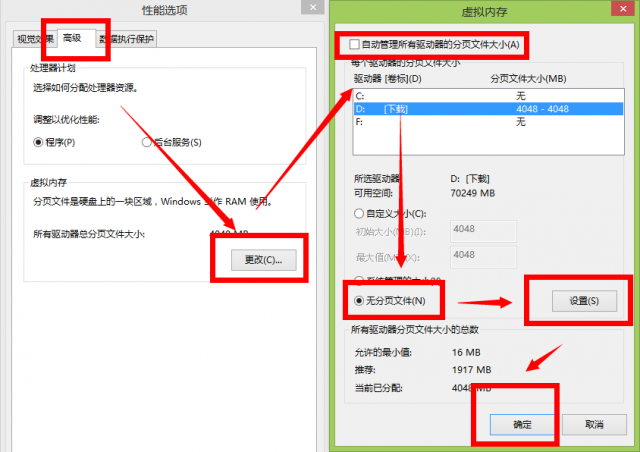
4.關閉IPv6
現在中國使用IPv6的普通用戶幾乎沒有,但在Win8/8.1下,IPv6功能是默認開啟的,這使電腦硬盤占用率高,出現開機系統未響應,假死等情況。因此,建議不使用IPv6的用戶可以完全關閉掉這個“多余”的功能。以下是具體解決方案:
打開控制面板-網絡和 Internet-網絡和共享中心-更改適配器設置
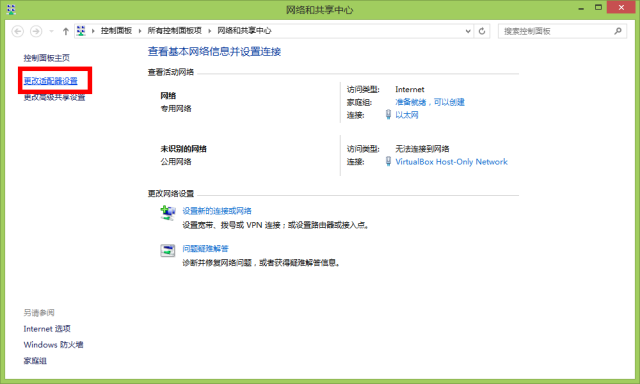
選擇你使用的Internet網絡,右擊選擇屬性,把如圖所示的選項去掉鉤,並點擊 確定 保存
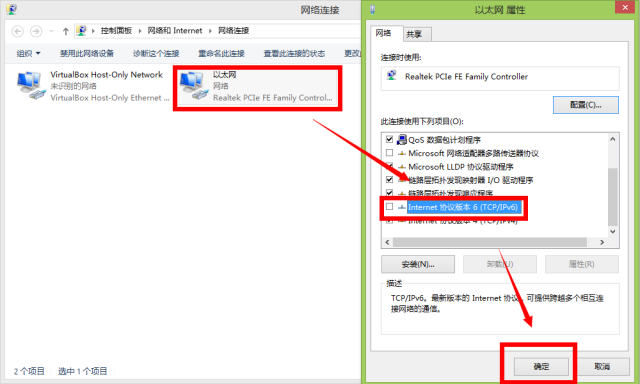
5.關閉Windows Defender
打開Windows Defender後,Windows Defender會全盤掃描系統,打開文件夾會十分卡頓,無外乎出現硬盤占用高的情況。安裝了其他殺毒軟件後,Windows Defender會自動關閉。如果你是一位有足夠經驗的電腦高手,不需要使用任何殺毒軟件的話,關掉Windows Defender硬盤占用率肯定會明顯降低。以下是具體解決方案:
打開控制面板-所有控制面板項-Windows Defender
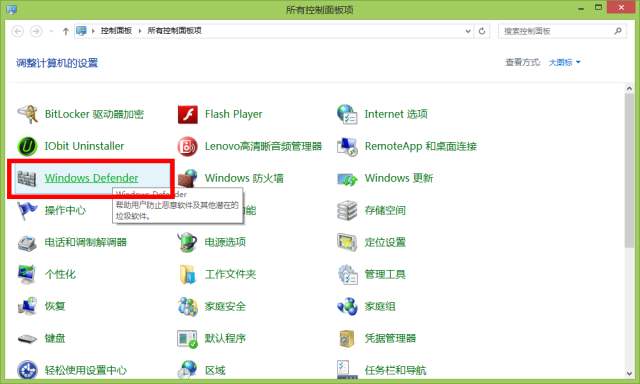
在設置選項卡把 啟用實時防護 的鉤去掉,點擊保存設置退出
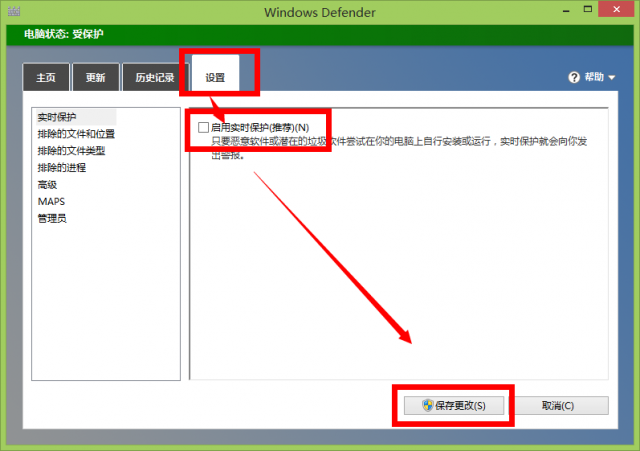
關閉Windows Defender後,操作中心可能會有打開Windows Defender的提示,選擇關閉消息即可
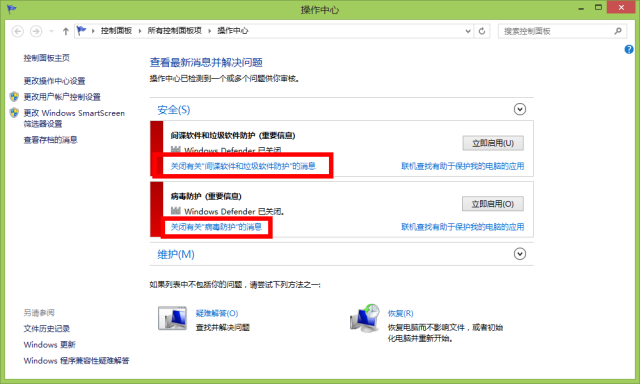
6.關閉Windows Search
Windows Search是Win7系統後的搜索索引服務,這大大加快了搜索本地文件的速度,然而,Windows Search是一把雙刃劍,帶來快速搜索的同時,也提高了硬盤讀寫。Windows Search會在後台“偷偷”地讀寫硬盤上的文件,如果你不使用搜索本地文件的功能或很少使用的話,還是把Windows Search關閉了吧。以下是具體解決方案:
按第一種方法找到控制面板-所有控制面板項-管理工具-服務
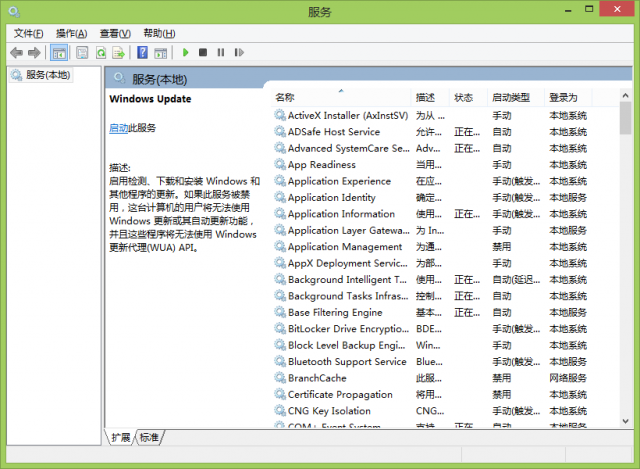
找到Windows Search服務,右擊選擇屬性,把啟動類型改為禁用
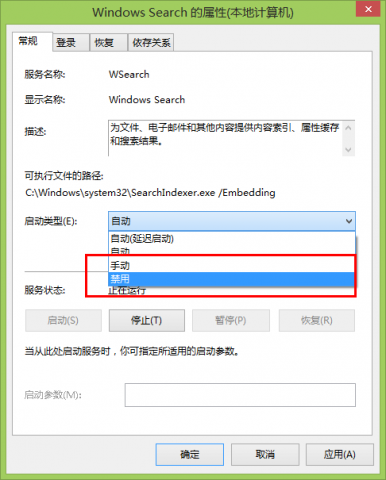
並停用Windows Search服務
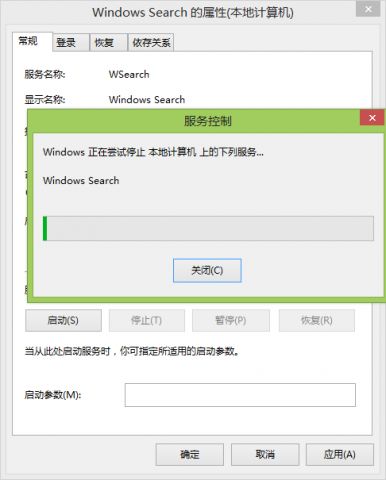
這是小編使用上述方案後的硬盤讀寫情況。可以看到,在開啟浏覽器、QQ、ASC、ADSafe,但是不做任何操作的環境下,硬盤基本上保持在20%以下,讀寫速率在100KB/秒左右;未使用上述方案之前,在同樣的環境下,硬盤占用率基本上在90%以上,讀寫速率在10-20MB/秒,十分影響系統的運行速度。